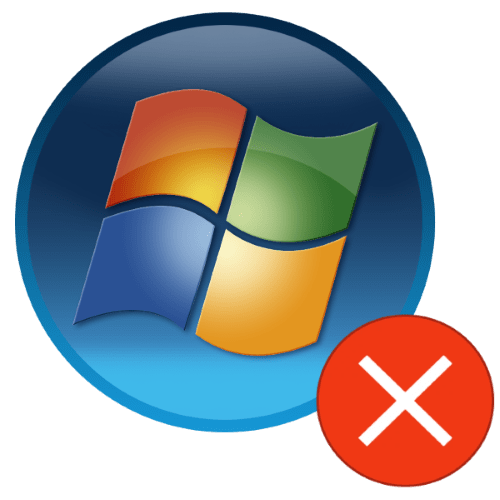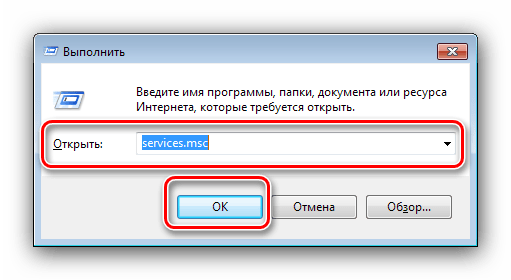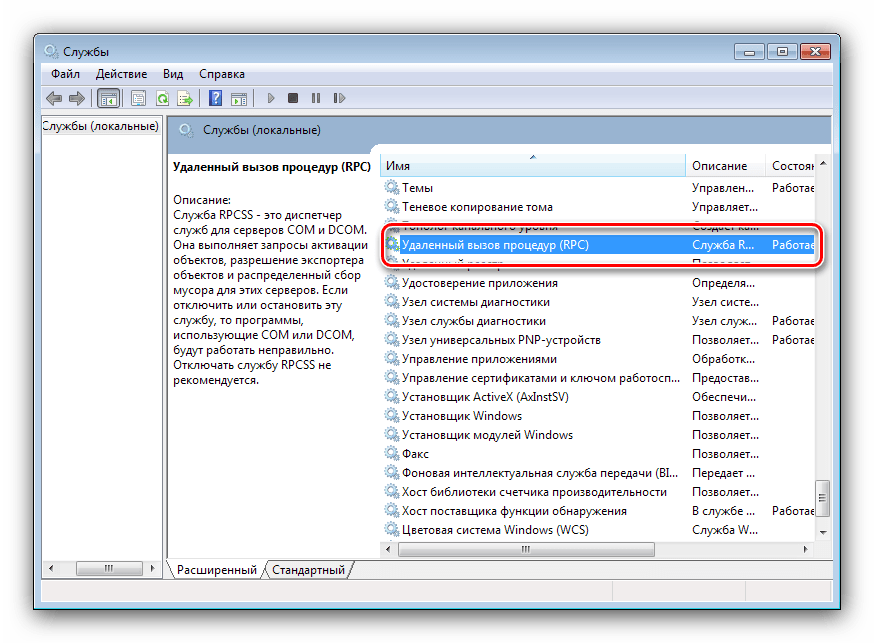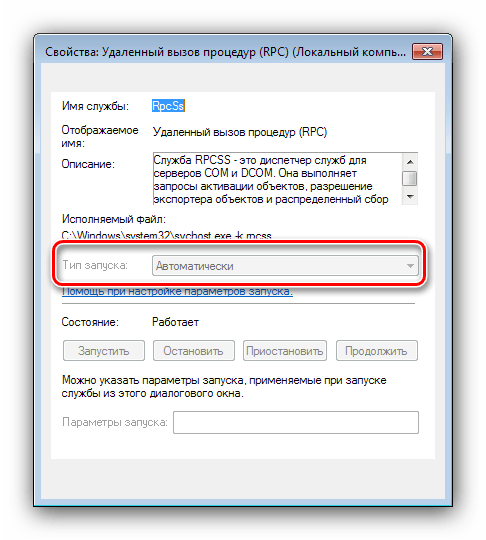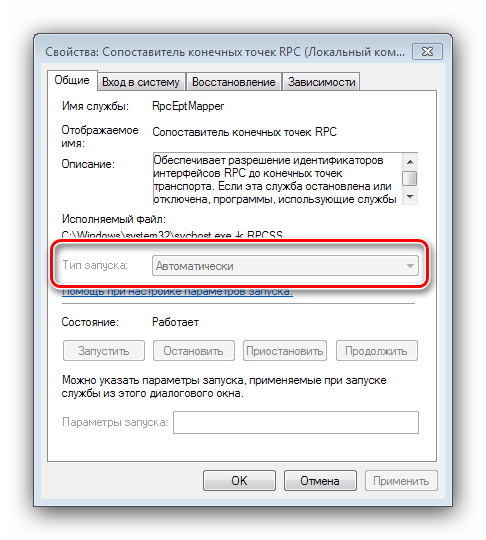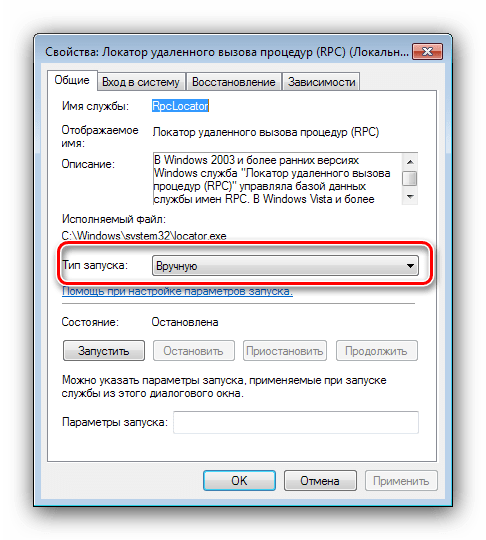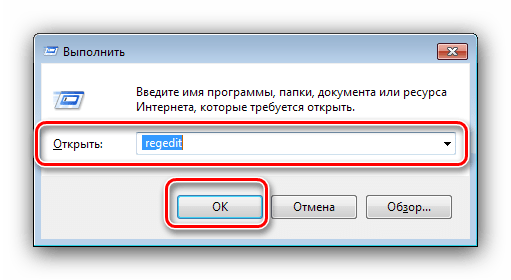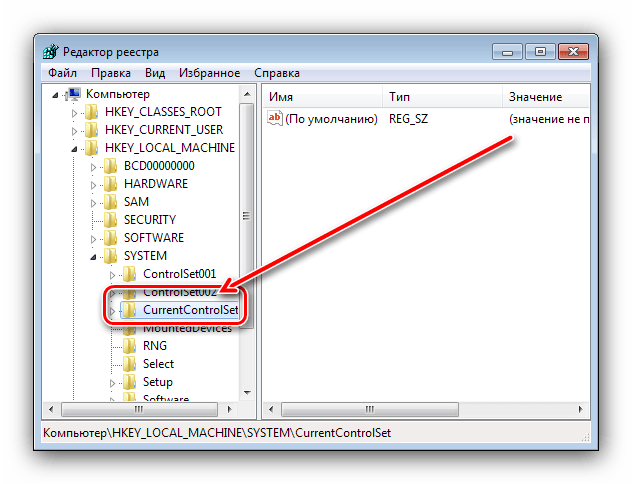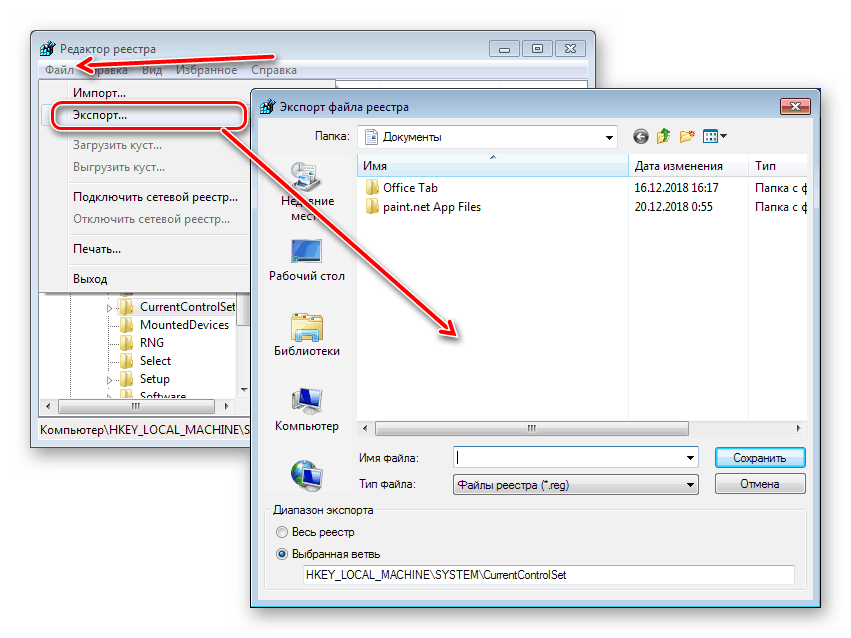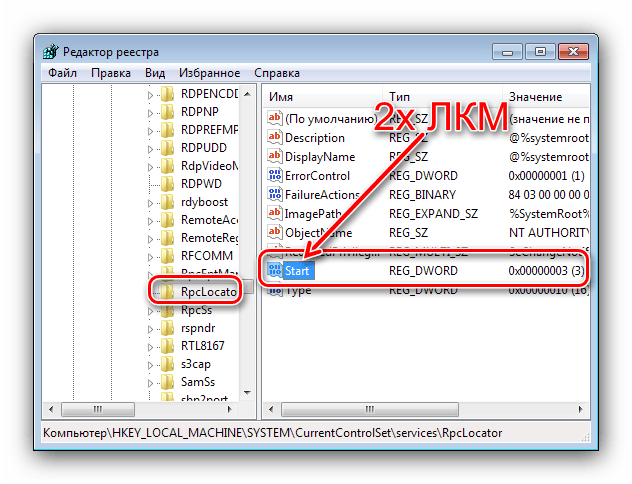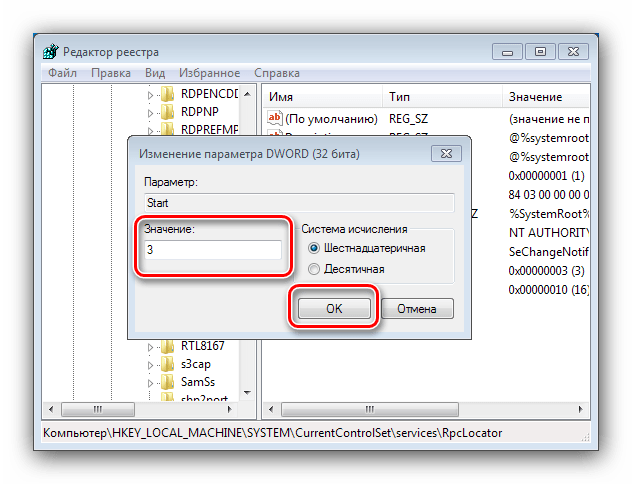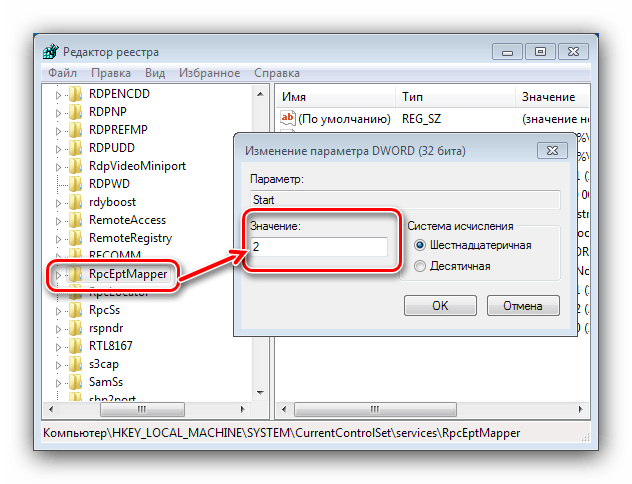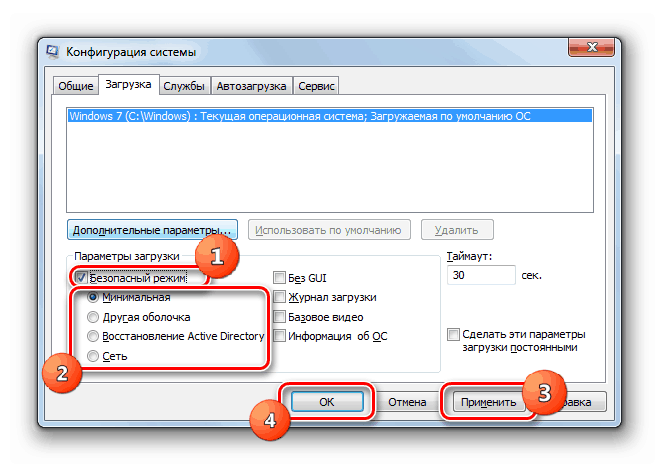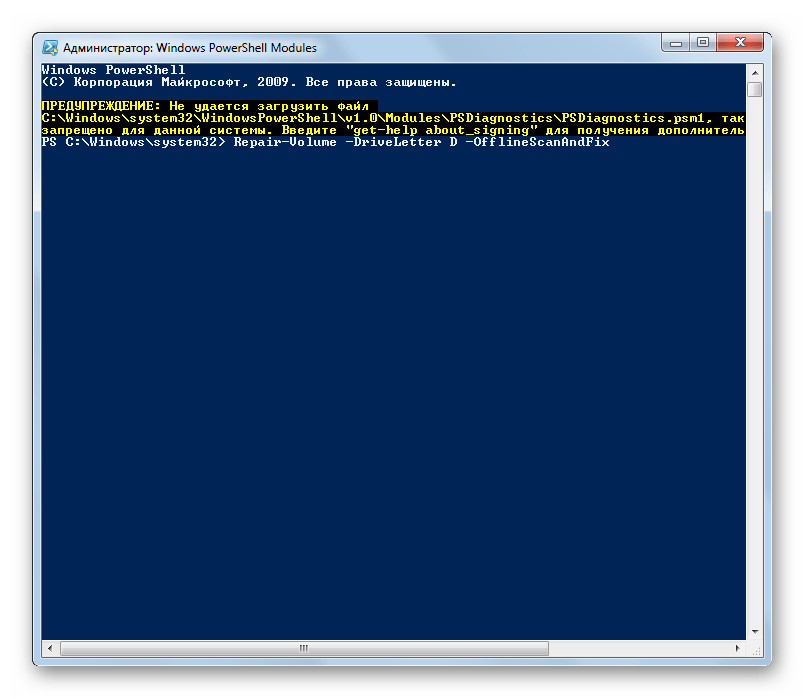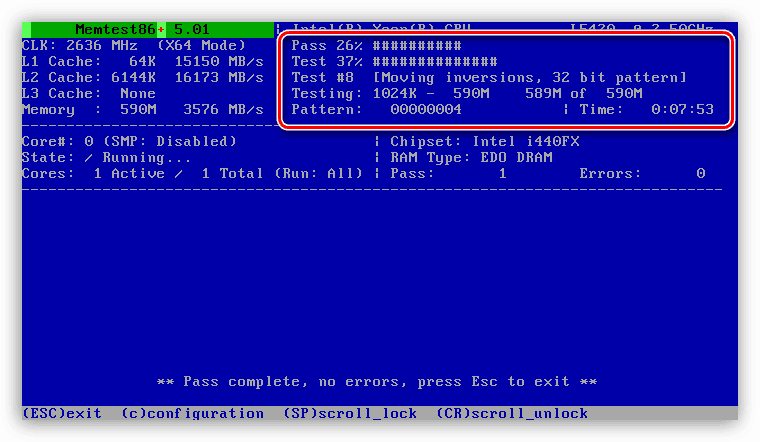- Устранение ошибки «Сбой при удалённом вызове процедуры» в Windows 7
- Сбой при удалённом вызове процедуры» в Виндовс 7
- Способ 1: Коррекция параметров запуска служб
- Способ 2: Деинсталляция конфликтующих программ
- Способ 3: Устранение проблем с системными файлами
- Способ 4: Устранение проблем с RAM
- Заключение
- Сбой при удаленном вызове процедуры в Windows — как исправить
- Службы Windows, имеющие отношение к удаленному вызову процедур
- Сбой при удаленном вызове процедуры при открытии фотографий JPG и PNG, файлов PDF в Windows 10
- Ошибка репликации контроллера домена 1727-Удаленный вызов процедуры не удалось и не выполняется
- Симптомы
- Причина
- О проблеме подключения к сети
- О проблеме производительности
- Решение
- Действия по устранению неполадок на высоком уровне
- Подробные действия по устранению неполадок
- Проверка подключения к источнику dc из пункта назначения DC
Устранение ошибки «Сбой при удалённом вызове процедуры» в Windows 7
Сбой при удалённом вызове процедуры» в Виндовс 7
Перед началом обзора методов устранения, расскажем сперва о том, почему эта ошибка появляется. Причины следующие:
- Неправильные параметры запуска служб Windows;
- Установлено некоторое специфическое ПО;
- Повреждены системные файлы;
- Выходит из строя один или больше модулей ОЗУ.
Соответственно, способы устранения ошибки зависят от правильно выполненной диагностики.
Способ 1: Коррекция параметров запуска служб
Чаще всего рассматриваемый сбой возникает вследствие некорректных настроек запуска служб, связанных с удалённым вызовом процедур. Проверить эти опции и исправить их можно через специальную оснастку.
- Вызовите окно «Выполнить» комбинацией Win+R, введите в него код services.msc и нажмите Enter.
Первым делом найдите службу «Удаленный вызов процедур (RPC)» и дважды кликните по ней левой кнопкой мыши.
Появится окно свойств. Убедитесь, что открыта вкладка «Общие», затем найдите меню «Тип запуска» – в нём должен быть установлен пункт «Автоматически». Если это не так, установите этот параметр вручную и примените внесённые изменения.
Вариант старта службы «Локатор удаленного вызова процедур (RPC)» напротив, должен иметь параметр «Вручную».
Порой бывает так, что типы параметров нельзя изменить из менеджера служб. В таком случае нам поможет системный реестр.
- Снова вызовите окно «Выполнить», в котором введите запрос regedit .
Перед началом манипуляций рекомендуем сделать резервную копию куста – для этого откройте пункт «Правка», выберите «Экспорт» и сохраните область в любое удобное место.
После создания резервной копии можно приступать к редактированию. Найдите в открытом разделе каталог RpcLocator и откройте его – внутри должна быть запись с именем Start. Дважды кликните по ней ЛКМ.
Появится окно редактирования – значение параметра установите как «3».
Далее найдите по очереди каталоги DcomLaunch, RpcEptMapper, RpcSs – параметры значения Start в них должны равняться «2».
После применения всех изменений закрывайте «Редактор реестра» и произведите рестарт машины.
Если с параметрами запуска служб всё в норме, причина ошибки заключается в другом, и вам стоит воспользоваться иным способом.
Способ 2: Деинсталляция конфликтующих программ
Вторая частая причина появления ошибки «Сбой при удалённом вызове процедуры» заключается в конфликте установленного на компьютере стороннего софта из следующих категорий:
- Торрент-клиенты (особенно часто MediaGet);
- Менеджеры доступа к FTP-серверам;
- Средства для управления дисковым пространством;
- Некоторые игры.
Для точного определения причины стоит загрузить компьютер в «Безопасном режиме» и проверить его работу.
Если выясниться, что в «Безопасном режиме» система работает как нужно, указанное ПО точно является причиной проблемы, и его нужно удалить.
Способ 3: Устранение проблем с системными файлами
Рассматриваемая ошибка может возникать в случае неполадок с файлами, необходимыми для работы системы. Чтобы однозначно определить такую причину сбоя, следует воспользоваться средством SFC, доступным через «Командную строку». Также может понадобиться восстановление.
Нелишним будет проверить работоспособность жесткого диска, рассматриваемая неполадка нередко является первым симптомом проблем с HDD.
Если проверка выявила неисправность винчестера, решение проблемы только одно – его замена.
Способ 4: Устранение проблем с RAM
Наконец, самый редкий, но наиболее неприятный источник сбоя – выход из строя модулей оперативной памяти. Для точного диагностирования нарушения в работе ОЗУ их стоит выполнить стресс-тест.
Если проблема заключается в оперативке, её также требуется заменить. В качестве временного решения можно удалить из компьютера сбойные планки.
Заключение
Мы рассмотрели алгоритм диагностики и методы устранения ошибки «Сбой при удалённом вызове процедуры» в Windows 7. Напоследок отметим, что чаще всего причина программная, и аппаратные неполадки — большая редкость.
Сбой при удаленном вызове процедуры в Windows — как исправить
Ошибка «Сбой при удаленном вызове процедуры» может иметь две основные разновидности: при запуске программ, проводника (explorer.exe) и просто во время работы системы и её утилит, либо — при открытии фото и картинок, файлов pdf в приложениях «Фотографии», браузере Edge в Windows 10. В обоих случаях её можно исправить, но не всегда это удается.
В этой инструкции подробно о причинах ошибки «Сбой при удаленном вызове процедуры» в различных ситуациях и о методах решения этой проблемы в Windows 10, 8.1 и Windows 7.
Прежде чем начать, настоятельно рекомендую проверить: а есть ли на вашем компьютере точки восстановления системы на дату, когда ошибка себя ещё не проявила. Для этого нажмите клавиши Win+R на клавиатуре (Win — клавиша с эмблемой Windows), введите rstrui.exe в окно «Выполнить» и нажмите Enter. В открывшемся окне нажмите «Далее» и посмотрите, доступны ли точки восстановления. Если да, используйте их — это будет самым быстрым и эффективным способом исправить рассматриваемую ошибку в большинстве сценариев. Подробнее — Точки восстановления Windows 10.
Службы Windows, имеющие отношение к удаленному вызову процедур
Для начала стоит проверить, установлен ли правильный тип запуска для служб удаленного вызова процедур Windows. Однако, если ошибка о сбое при удаленном вызове процедуры появляется в Windows 10 при открытии фото или файлов pdf, дело обычно не в этом (но проверить всё равно стоит).
Нажмите клавиши Win+R на клавиатуре, введите services.msc и нажмите Enter. В открывшемся списке служб найдите следующие службы и посмотрите в их свойствах, установлены ли верные параметры запуска для них (используя двойной клик по службе). При необходимости измените параметры запуска.
Удаленный вызов процедур (RPC) — тип запуска «Автоматически».
Если значения отличаются, но вы не можете поменять тип запуска в services.msc (например, такое может быть в Windows 10), проделайте следующее:
Если ошибка не исчезла и появляется не при открытии файлов в приложениях из магазина Windows 10, рекомендую выполнить проверку целостности системных файлов — повреждение отдельных файлов, имеющих отношение к этим службам, может служить причиной проблемы.
Сбой при удаленном вызове процедуры при открытии фотографий JPG и PNG, файлов PDF в Windows 10
Если сообщение о сбое при удаленном вызове процедуры появляется при открытии каких-либо файлах в новых приложениях Windows 10, причиной обычно служит повреждение записей реестра пользователя (вследствие работы твиков, программ для «очистки реестра», а иногда и как простой баг). Быстрое решение — создать нового пользователя Windows 10, как правило под ним всё будет работать исправно, останется лишь перенести информацию из папок старого пользователя.
Другие решения, не всегда срабатывающие:
И, наконец, если и это не помогает, можно просто установить альтернативную программу для открытия того типа файлов, который вызывает проблему, например: Лучшие программы для просмотра фото и картинок, а также вы можете включить старый просмотр фотографий в Windows 10.
Ошибка репликации контроллера домена 1727-Удаленный вызов процедуры не удалось и не выполняется
В этой статье решается сообщение об ошибке «Вызов удаленной процедуры не удалось и не выполняется». Эта ошибка возникает во время репликации контроллера домена (DC) на Windows Server.
Оригинальная версия продукта: Windows 10, версия 2004, Windows 10, версия 1909, Windows Server 2019, Windows Server 2012 R2, Windows Server 2016
Исходный номер КБ: 4019721
Симптомы
Эта ошибка репликации Active Directory (AD) отображается в одной или несколько из следующих форм:
- Десятичной знак: 1727
- Hex: 0x6bf
- Символично: RPC_S_CALL_FAILED_DNE
- Сообщение об ошибке. Вызов удаленной процедуры не удалялся и не выполняется.
Причина
Эта проблема возникает по одной из следующих причин:
- Проблема подключения к сети между двумя контроллерами домена (DCs). Дополнительные сведения см. в следующих разделах.
- Проблема производительности, вызванная нагрузкой, в партнере репликации. Эта проблема встречается реже и часто имеет временный характер. Дополнительные сведения см. в следующих разделах.
О проблеме подключения к сети
Эта проблема возникает, когда партнер репликации DC не может завершить подключение RPC к службе RPC репликации AD (DRSR UUID E3514235-4B06-11D1-AB04-00C04FC2DCD2). В частности, партнер репликации может связаться с конечным картографом RPC, но не может выполнить привязку RPC DRSR.
Возможные корневые причины:
- брандмауэры
- маршрутизаторы
- Оптимизаторы WAN
- другие промежуточные сетевые устройства
- драйверы сетевых фильтров
О проблеме производительности
Эта проблема возникает, когда одно из следующих условий является верным:
- Сервер не отвечает на TCP ACK или сообщение отклика. Таким образом, отправитель отказывается от сеанса TCP.
- Сеть слишком медленная или ненадежная. Он не может доставить TCP ACK или сообщение ответа.
Решение
Чтобы устранить эту проблему, определите все недавние изменения, которые повлияют на сеть между двумя компьютерами, и отменить эти изменения, если это возможно. Если изменений не было, необходимо полностью изучить подключение сети RPC между двумя DCs. Для этого выполните действия по устранению неполадок на высоком уровне или подробные действия по устранению неполадок.
Действия по устранению неполадок на высоком уровне
При воспроизведении проблемы снимок сети с двойной стороны. Для этого выполните указанные ниже действия.
- Запуск захвата сети на обоих DCs.
- Вручную запустите репликацию между двумя DCs.
- Остановите обе стороны трассировки при приеме ошибки.
Изучите беседу RPC между двумя DCs. Определите, есть ли когда-либо случай, когда сообщение, отправленное из dc-запроса, не будет отвечать партнеру репликации.
Иногда существует частичный ответ, который включает копилку TCP ACK для сообщения запроса. Но трафик был изменен или ответ на самом деле не поступает в dc-запроса. Поэтому стек TCP не получает ACK.
Подробные действия по устранению неполадок
Запустите захват сети на обоих DCs, прежде чем предпринять следующие действия для проверки подключения к DC.
Проверка подключения к источнику dc из пункта назначения DC
Выполните следующие действия в пункте назначения DC:
Проверьте, прослушивается ли исходный DC в TCP-порте 135. Для этого запустите PortQry.exe -n -e 135 команду.
Если состояние порта ФИЛЬТРУЕТСЯ, сбой репликации AD, скорее всего, не удастся и вместо этого вернется ошибка 1722. Попробуйте решить ошибку 1722 и проверить, успешно ли репликация AD. Если проблема сохраняется, перезапустите подробные действия по устранению неполадок.
Если состояние не ФИЛЬТРУЕТСЯ, команды возвращают базу данных конечных картографов RPC. Поиск интерфейса DRS-интерфейса MS NT Directory для поиска порта верхнего диапазона в базе данных конечных картографов, которую слушает источник DC для репликации AD. Вы можете получить одну или несколько записей. Обратите внимание на порты для ncacn_ip_tcp.
Например, вы получите нечто похожее на следующий пример, в котором представлены два порта верхнего диапазона 49159 и 49160:
UUID: e3514235-4b06-11d1-ab04-00c04fc2dcd2 MS NT Directory DRS Interface ncacn_ip_tcp:2012dc[49159] UUID: e3514235-4b06-11d1-ab04-00c04fc2dcd2 MS NT Directory DRS Interface ncacn_ip_tcp:2012dc[49160]
Порты верхнего диапазона специфичны с dc и динамически назначены. Однако администратор может жестко кодировать порт, используемый для репликации AD, используя следующее значение реестра.
HKEY_LOCAL_MACHINE\SYSTEM\CurrentControlSet\Services\NTDS\Parameters
Значение реестра: TCP/IP-порт
Тип значения: REG_DWORD
Данные значения: (доступный порт)
Проверьте подключение порта TCP к портам верхнего диапазона, которые вы отмечаете. Для этого выполните следующую команду:
Например, вы запустите следующие команды:
Если состояние порта ФИЛЬТРУЕТСЯ, просмотрите трассировку сети, которую вы зафиксировали, чтобы определить, где заблокирован пакет.
Тест DNS. Убедитесь, что dc назначения может разрешить записи CNAME и HOST источника DC. И убедитесь, что разрешенный IP-адрес является фактическим IP-адресом источника DC. Если DNS указывает на старый или недействительный IP-адрес, то попытка подключения RPC выполнена к неправильному источнику DC.